Несмотря на то что Google Play далеко не так хорошо защищён от попадания вредоносного софта, Google прикладывает все усилия, чтобы не допустить его проникновения в каталог. Для этого в компании работает команда специально обученных людей, которые вручную проверяют те приложения, которым программные алгоритмы по какой-то причине не смогли дать оценку безопасности. Таким образом выявляются не только программы-шпионы, но даже те, которые просто запрашивают те привилегии, которые не нужны для обеспечения их работы. Вот только с приложениями, обдирающими пользователей до нитки, Google до сих пор ничего сделать не может, ну, или не хочет.
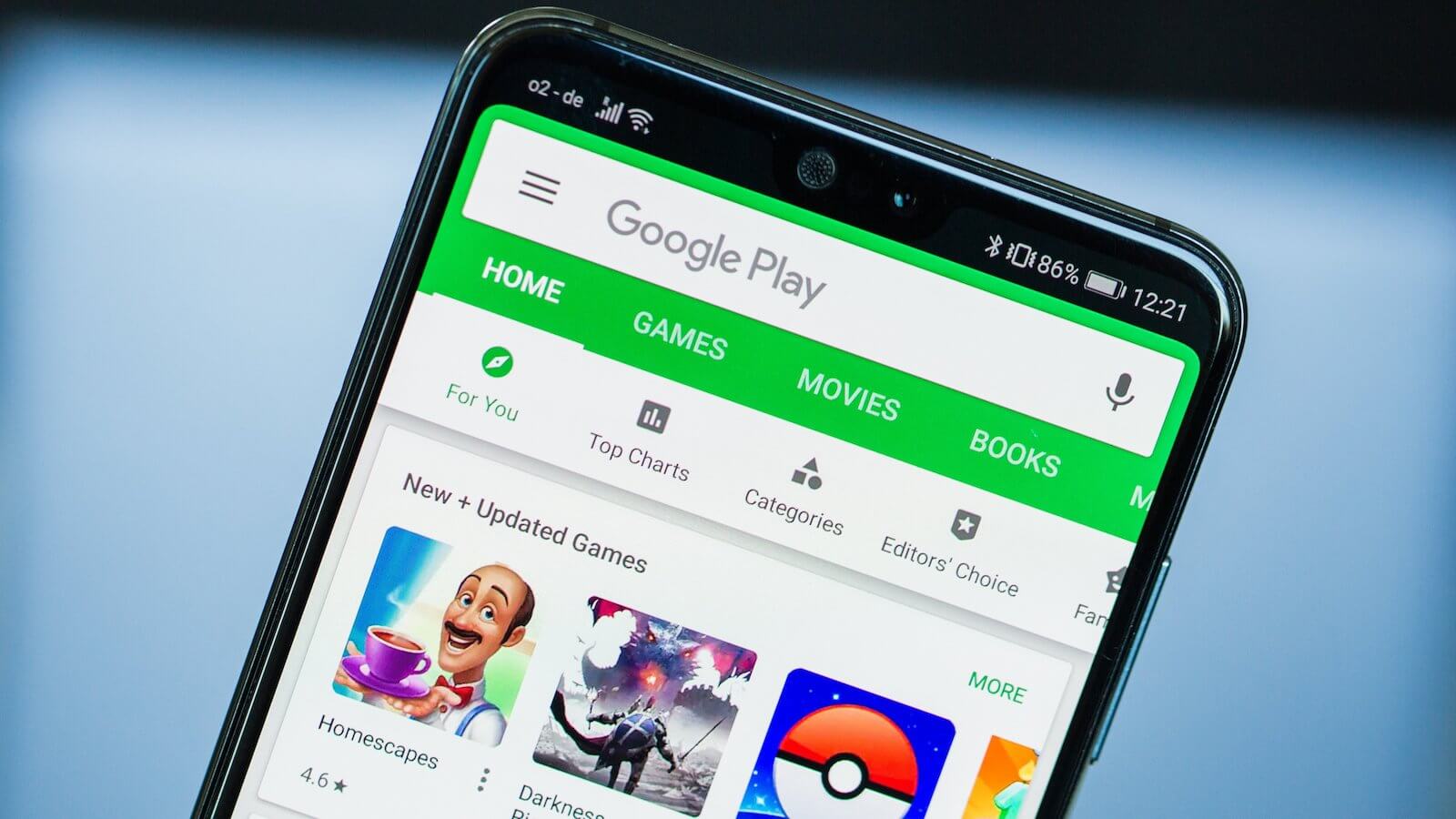
Google не хочет бороться с разработчиками приложений с излишне дорогими подписками
Читайте также: Давайте посмотрим, как менялся Google Play
Речь, конечно, идёт о стремительно набирающей популярность категории приложений, которые фактически дублируют штатные функции Android, но при этом распространяются по подписке, чья цена для многих оказывается совершенно неподъёмной. Это могут быть всевозможные калькуляторы, календари, каталоги фоновых рисунков и другие программы, по сути, не представляющие особенной ценности. Тем не менее, это не мешает их разработчикам взимать с подписавшихся пользователей по 10, 50 и даже 100 долларов ежемесячно, рассчитывая, что те либо не заметят пропажи денежных средств, либо просто не смогут вовремя отписаться.
Чем опасны подписки на Android
Чтобы платная подписка начала действовать как можно раньше, разработчики таких приложений устанавливают минимальные сроки демо-периода. В результате, как правило уже через 3-7 дней бесплатный доступ прекращается и с пользователя начинают списывать деньги. Да, оформить подписку принудительно и без вашего ведома, разумеется, никто не сможет. Но практика показывает, что, во-первых, диалоговое окно оформления подписки вылезает практически сразу после запуска приложения, чтобы не дать пользователю задуматься, а, во-вторых, очень многие соглашаются на всё, что им предлагают, не вчитываясь в содержание соглашения и совершенно не глядя на цифры.
Читайте также: Как разработчики приложений из Google Play обманывают вас
Чисто технически разработчики приложений-дублёров с сумасшедшими расценками на подписки ничего не нарушают. Google даёт им полный карт-бланш в вопросах ценообразования, позволяя устанавливать любые цены на свои услуги. Ведь нельзя же принуждать человека, который трудился над созданием приложения, оценить его дешевле, чем он того желает. Поэтому единственное, что можно поставить в вину разработчикам, — это накрученные отзывы и оценки, потому что, как правило, такие приложения имеют довольно высокий рейтинг, который вводит пользователей в заблуждение и успокаивает их.
Как отменить подписку на Android
- Чтобы проверить свои подписки, запустите Google Play;
- Откройте контекстное меню и перейдите в раздел «Подписки»;
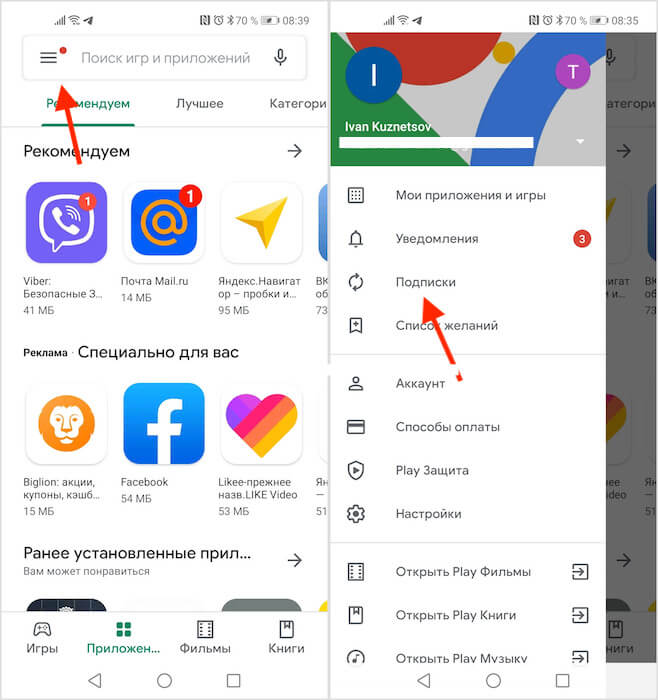
Отменить подписку в Google Play можно легко и просто
- В открывшемся окне просмотрите список оформленных абонементов и отмените те, которые не хотите продлевать;
- Больше деньги списываться с вашего банковского счёта не будут.
Читайте также: Google выпустила свежее обновление Google Play. Что нового?
Означает ли это, что Google не может бороться с завышенными ценами на подписки в приложениях из Google Play совсем? Пожалуй, что нет. Всё-таки компания вполне может оформить уже и так сложившиеся правила ценообразования в виде прописного требования, на которое будут ориентироваться разработчики. Другое дело, что сама Google не слишком хочет этого делать, поскольку ей самой выгоден такой расклад. Ведь с каждой транзакции компания получает комиссию в размере от 15 до 30%, и чем больше платёж, проведённый через Google Play, тем больше откат. Поэтому, когда разработчики заламывают цены, не слишком заботясь о целесообразности этого решения, в выгоде остаются и сами разработчики, и Google, которая, по сути, живёт на комиссию. А интересам пользователей тут места, к сожалению, не остаётся.
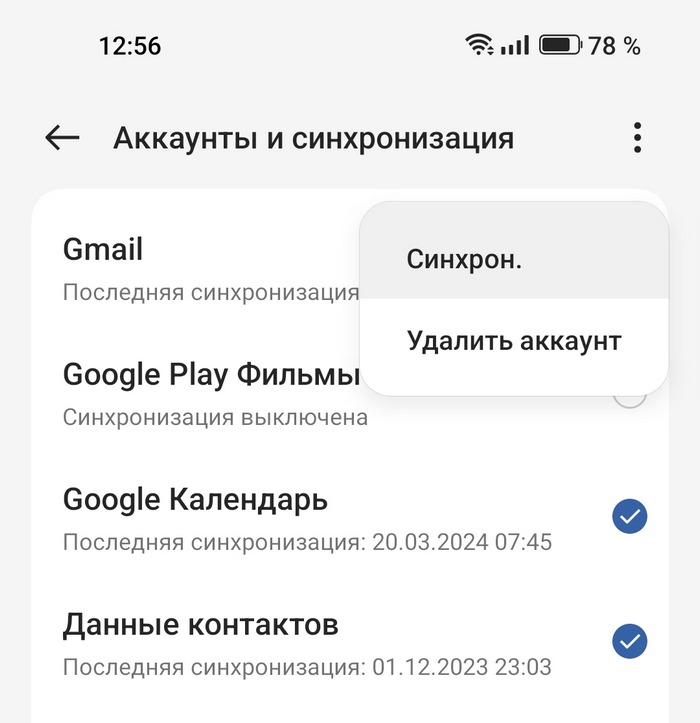
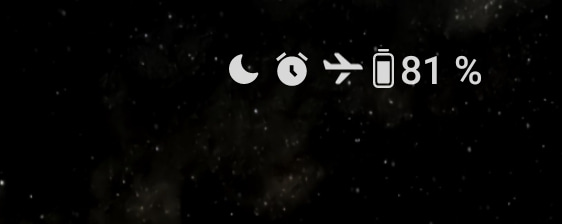
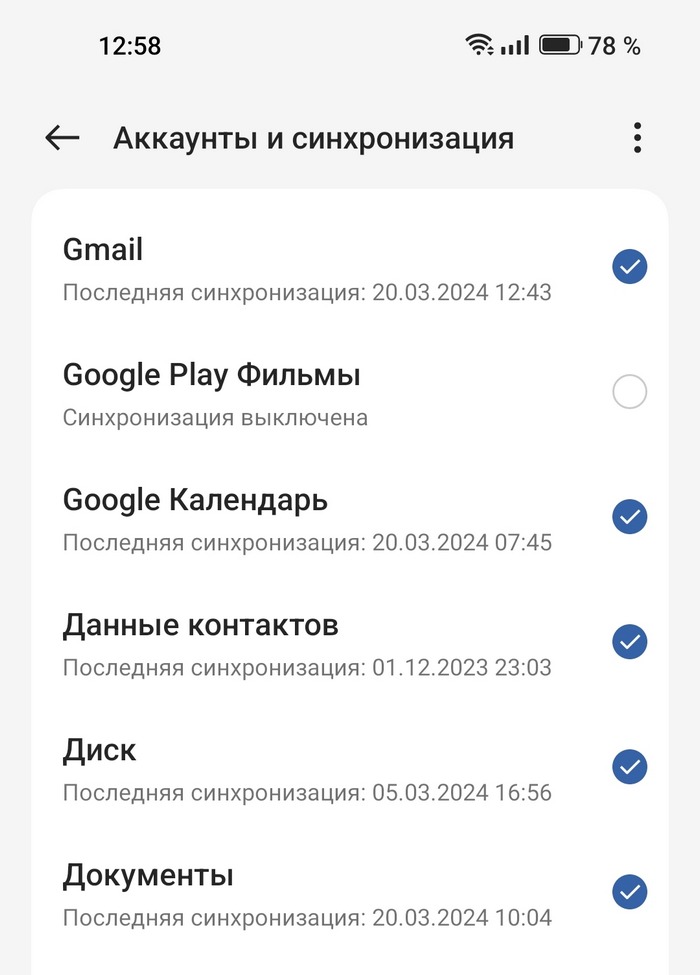
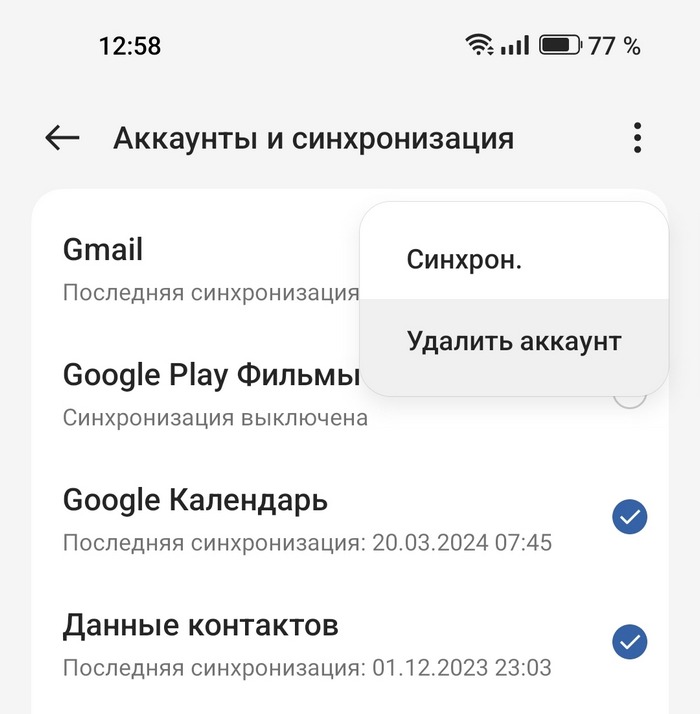 Сам аккаунт при этом не удаляется, таким образом происходят отвязка учетной записи от телефона. Далее остается вновь зайти в него следующим способом:
Сам аккаунт при этом не удаляется, таким образом происходят отвязка учетной записи от телефона. Далее остается вновь зайти в него следующим способом:
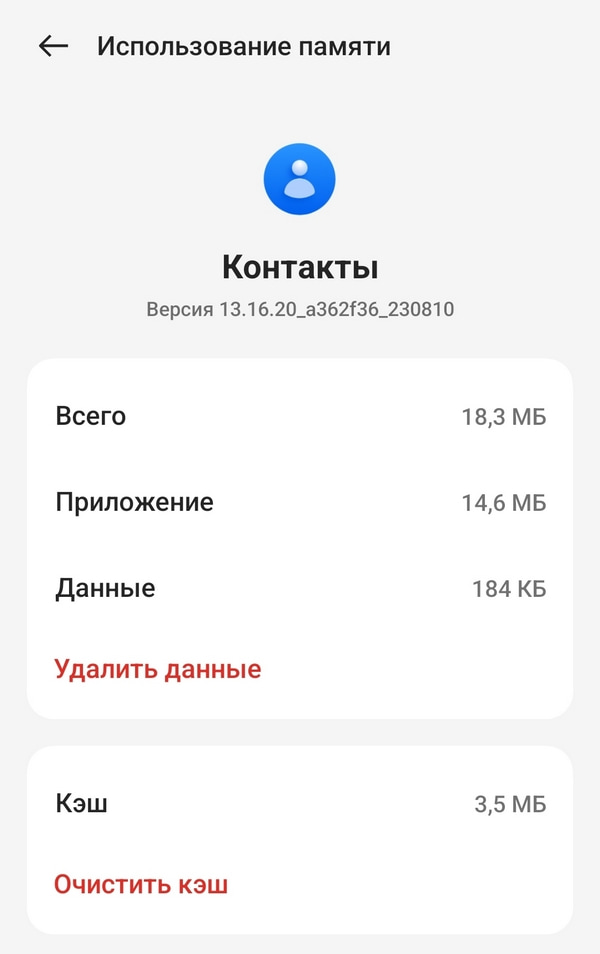 То же самое необходимо проделать с любым сервисом Google, в котором возникли проблемы с синхронизацией данных.
То же самое необходимо проделать с любым сервисом Google, в котором возникли проблемы с синхронизацией данных.
